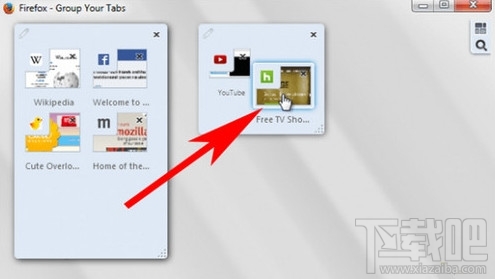萬盛學電腦網 >> 圖文處理 >> 美圖秀秀教程 >> 美圖秀秀制作山寨賀歲片 “雷人回家之旅”
美圖秀秀制作山寨賀歲片 “雷人回家之旅”
今年的大片可謂臥虎藏龍,國外的大片和本土的賀歲片比比皆是,印象比較深的《建國大業》《2012》《阿凡達》《三槍》…堪稱大場面大制作大票房。看了之後歎為觀止,咱也來出“山寨”版自編自導的“我的回家之旅”娛樂娛樂,目標:小場面小制作零票房!純屬娛樂!
1、第一步我們首先要做的是在“美圖秀秀”軟件中打開一張圖片,在圖片中輸入情景文字,具體是什麼全看大家的心情,自我催眠“我是編劇”“我是導演”“我不是演員”。

圖1
2、只添加文字表現出的情節難免會有些生硬,適當的選擇些可愛的表情飾品加入其中,畫面是不是變得更加的生動和諧。進車站排隊都快睡著了,還沒有上火車,怨念困頓的表情是不是表現的很到位!
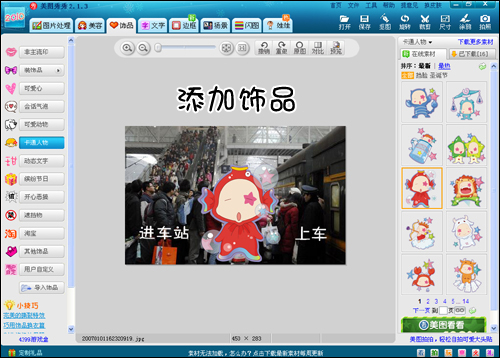
圖2
3、呀呀~忘了說離開,記得保存哦!下面11張圖都是用同樣的方法,添加文字描述和表情飾品。有的時候白色的文字會顯示的不清楚的時候,小編會狠心的在文字下面“塗鴉”黑色,制片人說要降低成本是時間...這樣很省事!
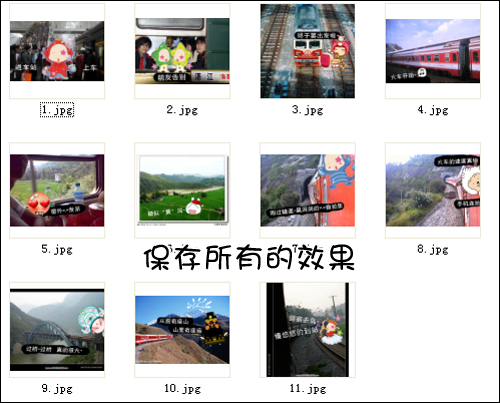
圖3
4、底片都已經做好了,現在來制作山寨短片。重新打開第一張圖片,在“閃圖”菜單下選擇“自己做閃圖”,這裡就開始進入了後期編輯工作,距離成品已經不遠了!
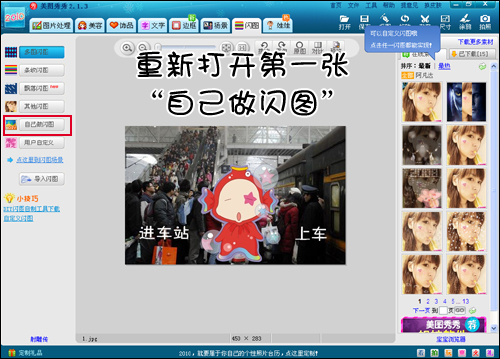
圖4
5、在“閃圖編輯框”中選擇“添加一幀”就是添加一張圖片的意思。按照已經排列好的順序挨個的添加到“自定義閃圖”中。
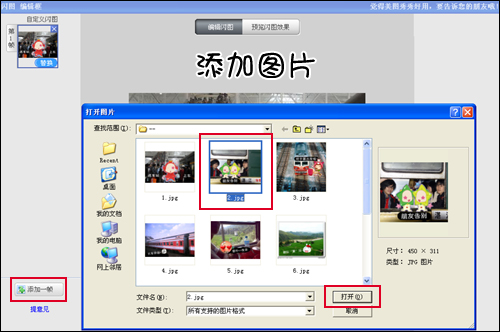
圖5
6、如果添加的圖片顯示的效果不滿意,位置有點出入,可以在編輯框中“調整照片顯示的位置”,移動矩形框可以調整顯示的部位,調整圓角可以做到局部放大。
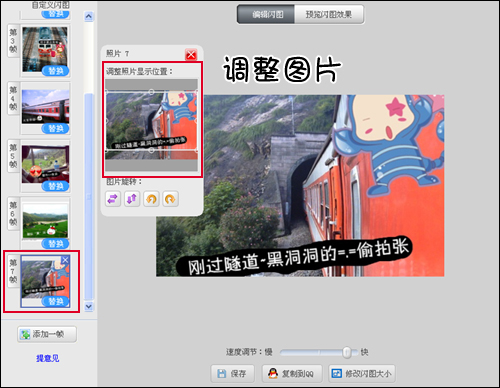
圖6
7、添加完全部的圖片後檢查一下順序有沒有出錯的地方,如果出現問題可以在“自定義閃圖”中拖動圖片來調整圖片排列的前後順序哦~
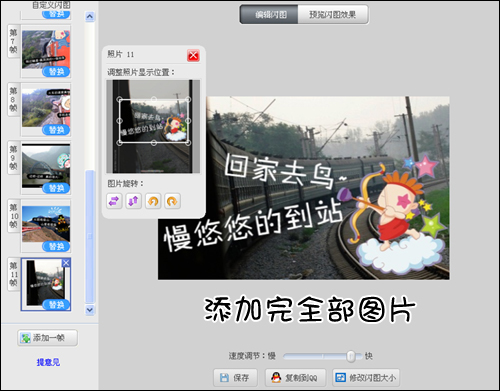
圖7
8、圖片的排列都沒有問題後,就來進行最後的預覽調整階段。剛進入預覽效果額時候,閃圖的速度太快了,畫面還沒有看清楚就已經跳入了下一張,浏覽太過於急促了,慢慢調試,還是最“慢”的速度最好,囧~再也不能慢了。
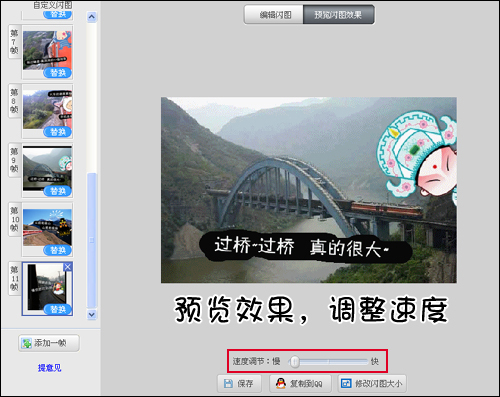
圖8
9、最終效果,記得保存哦~還可以直接復制到QQ聊天窗口中!

圖9
總結:回家的旅程的風景還算不錯,發揚山寨精神,將它們組合起來做成連貫的小動畫小電影也別有樂趣,雖然和大片的差距太過於遙遠,小編還是很喜歡的~偶爾客串下導演,感覺真不錯!